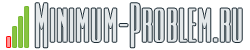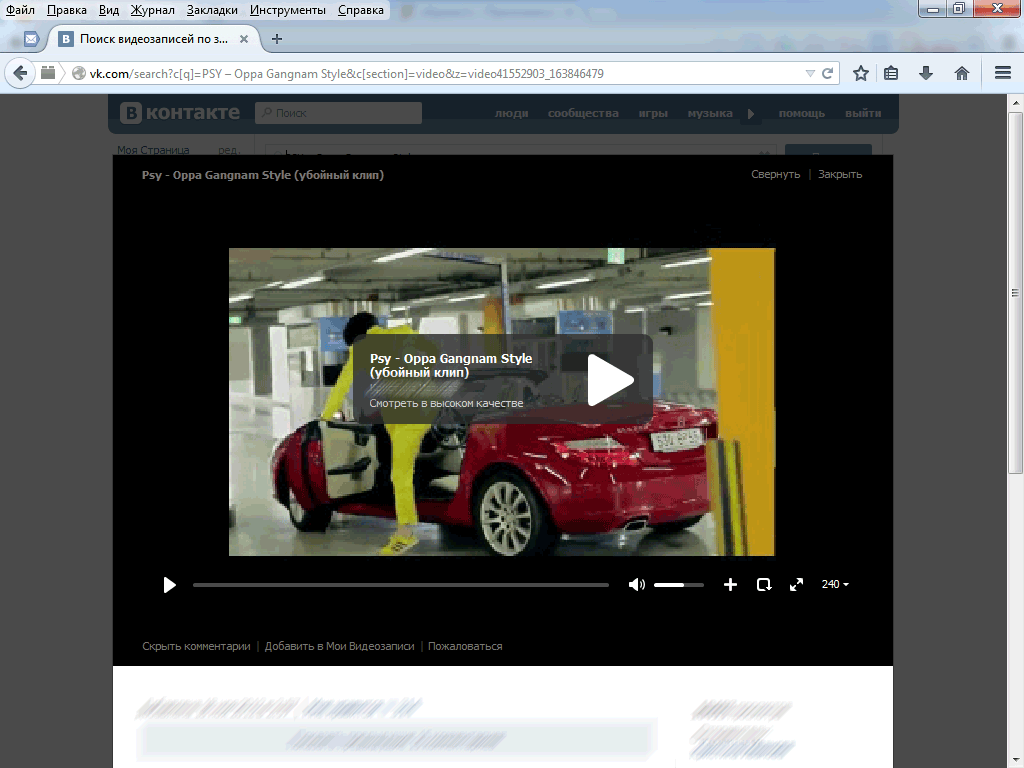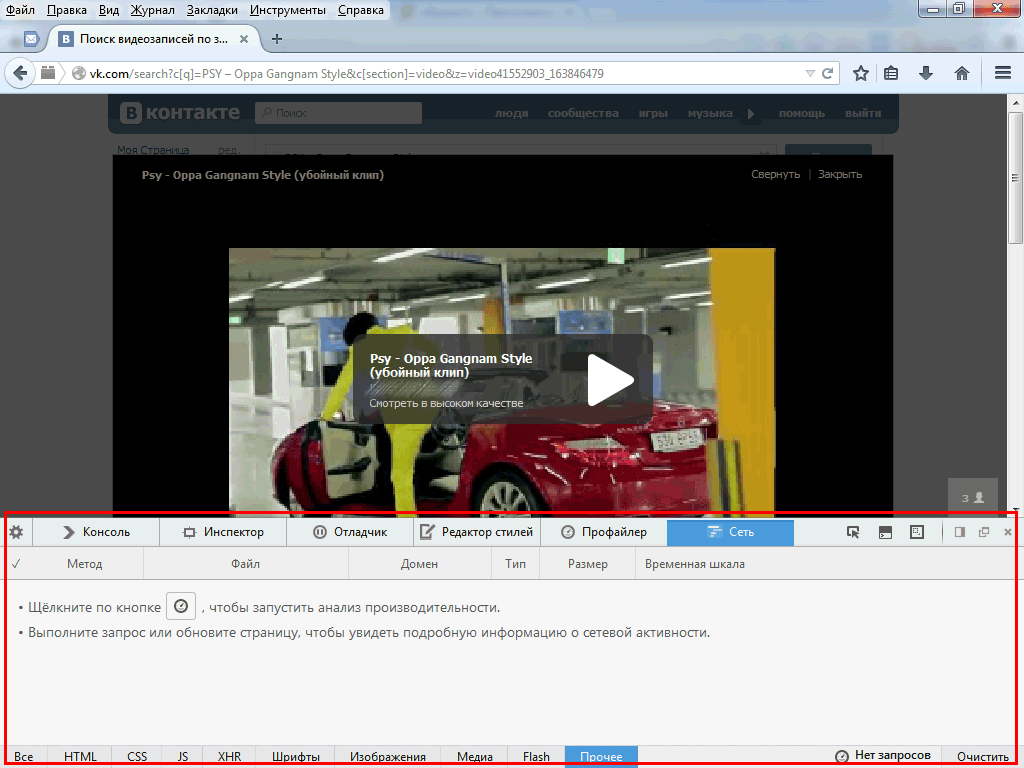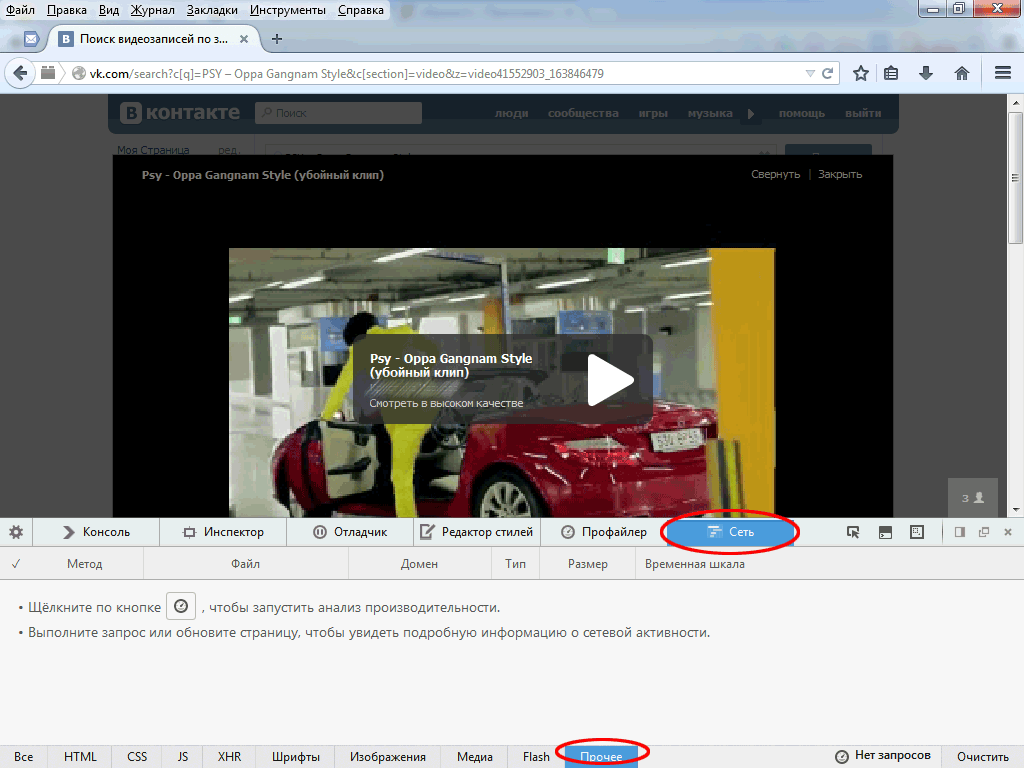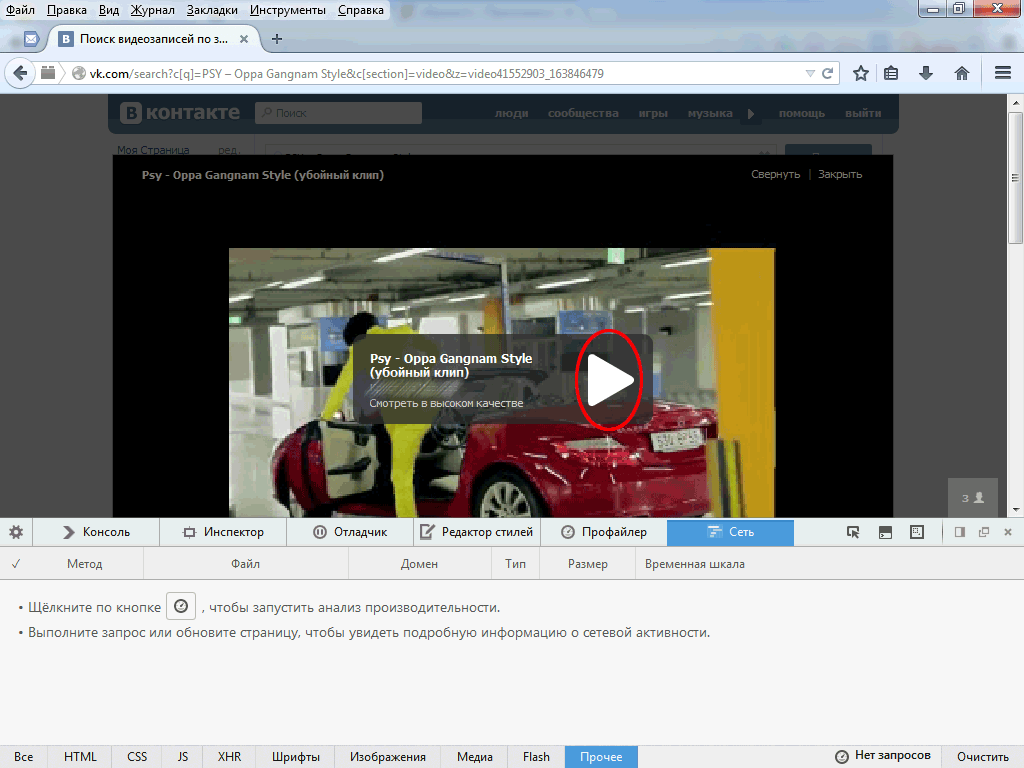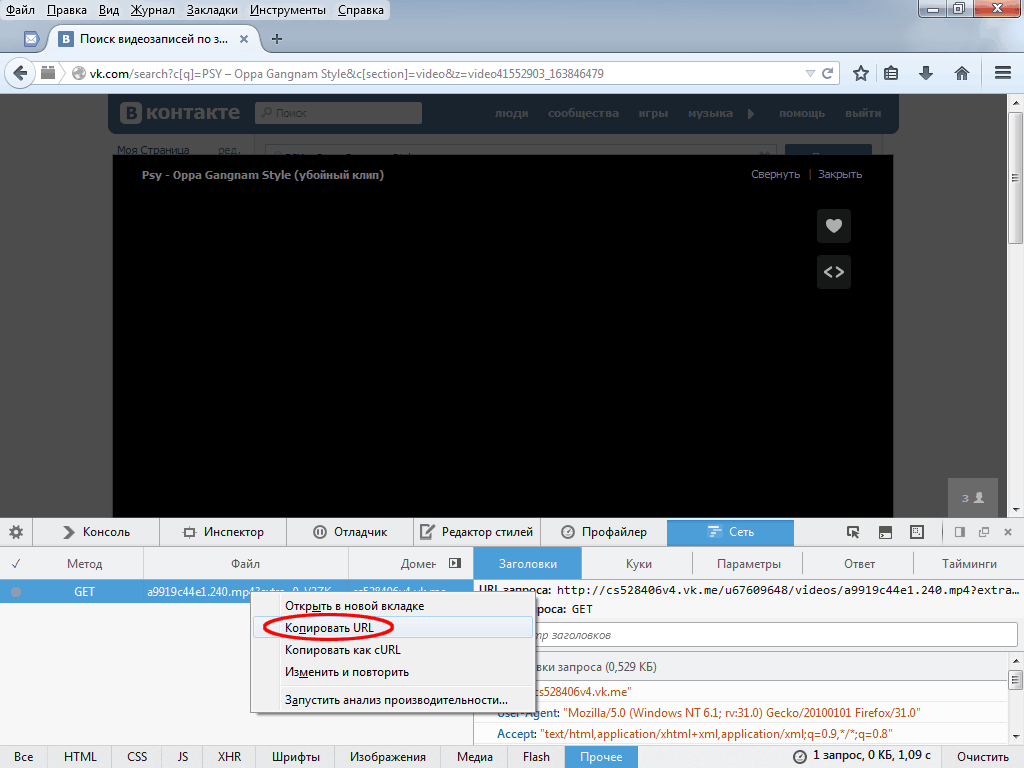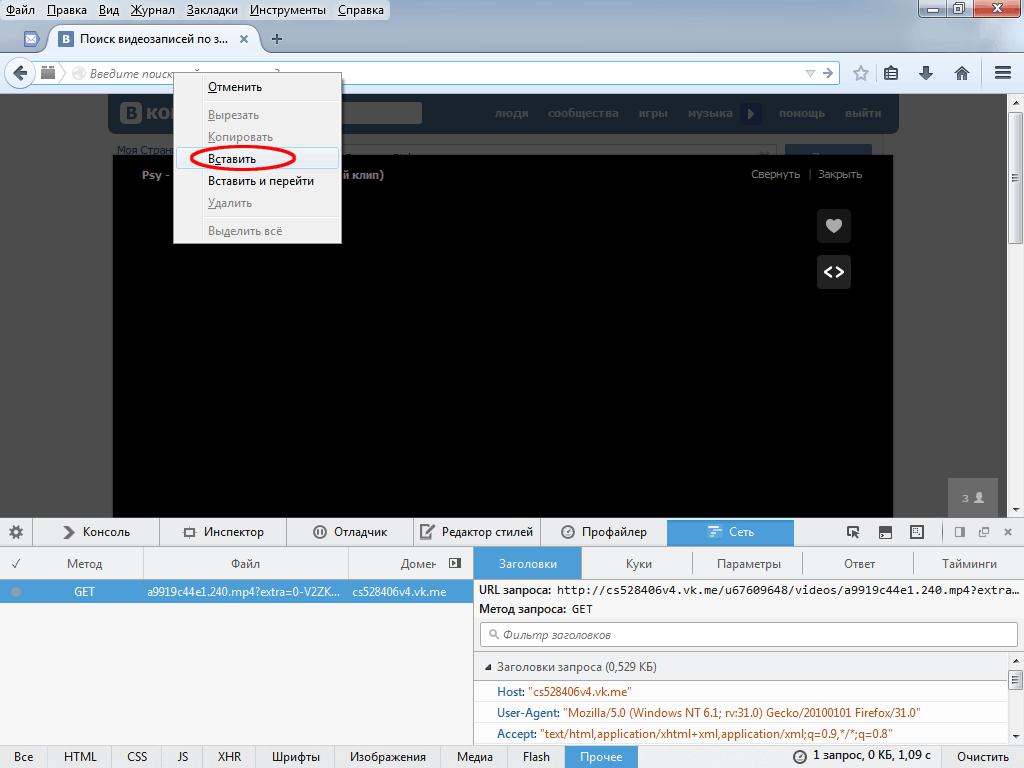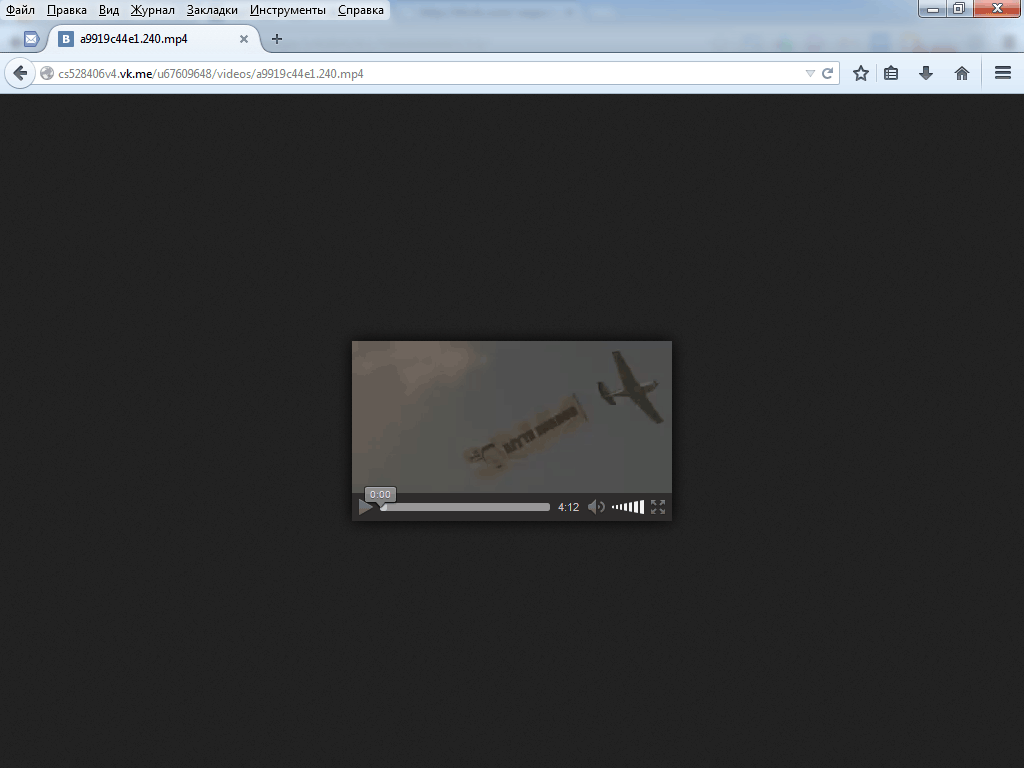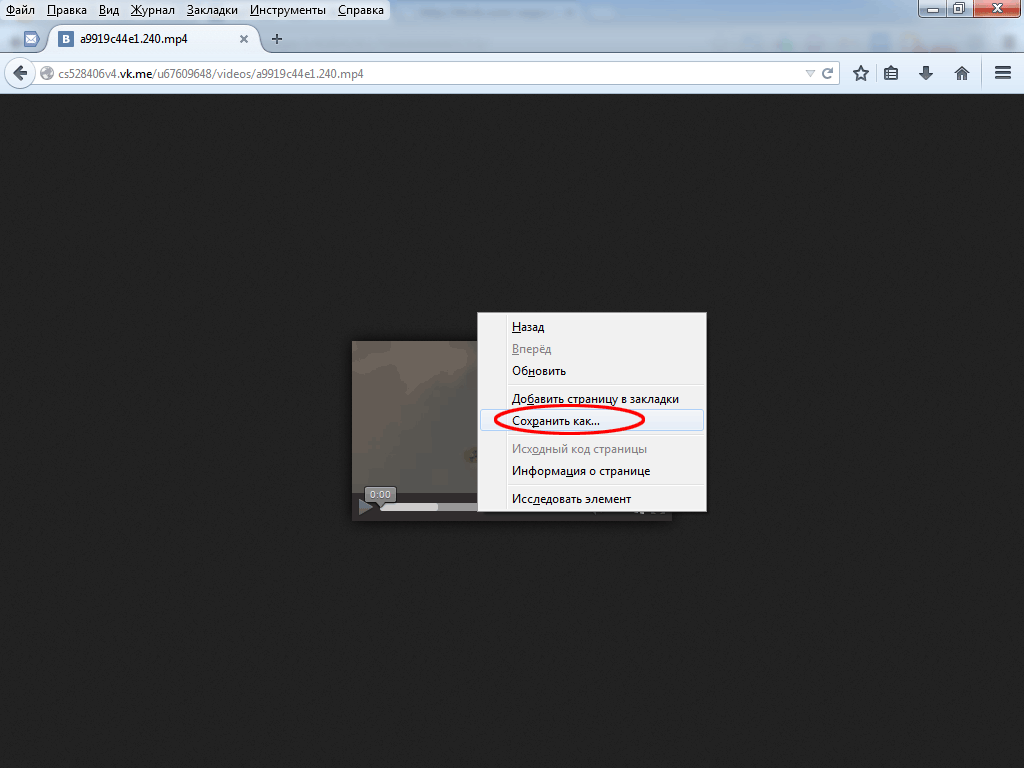|
§ Как скачать видео с ВКонтактеКатегория: ВКонтакте Существует множество программ и интернет-вервисов, которые позволяют скачивать видео с социальной сети ВКонтакте. Стоит отметить, что установка программ непроверенных и малоизвестных разработчиков может привести к исчезновению или хищению информации на вашем компьютере. При установке программ и использования интернет-сервисов по скачиванию видео с ВКонтакте будьте осторожны. Мы же рассмотрим вариант скачивания видео с ВКонтакте без установки дополнительных программ и использования интернет-сервисов. Данный способ покажется не слишком удобным и непростым, но можно быстро адаптироваться и скачивать видео на любом компьютере в любом месте. В решении данной задачи нам поможет браузер «Firefox». Если вы пользуетесь другим браузером, то вы можете скачать с официального сайта Mozilla Firefox браузер «Firefox» и установить его. В уроке используется версия браузера: 31.0 Что мы хотим: скачать понравившееся видео себе на компьютер. Что нам необходимо: установленный браузер «Firefox» и ссылка на нужное видео. Допустим у нас открыто видео, которое мы хотим скачать, на примере популярного клипа «PSY – Oppa Gangnam Style»: Для того, чтобы скачать это видео, нам понадобится такой полезный «инструмент веб-разработчика», который есть в браузере «Firefox». Для открытия этого инструмента нажимаем на клавиатуре клавишу «F12». После нажатия появится такая панель: В этой панели левой кнопкой мыши кликаем на меню «Сеть» и ниже «Прочее»: После того, как мы нажали на эти 2 элемента (после нажатия они становятся синим цветом, как показано выше) нам необходимо начать воспроизведение нашего видеоролика. Запускаем просмотр видео нажатие левой кнопкой мыши на соответствующую иконку в видео: После нажатия на кнопку воспроизведения, спустя несколько секунд после воспроизведения, в поле панели веб-разработчика появится строка подобного вида: Это ссылка с необходимыми параметрами сервиса «ВКонтакте» для воспроизведения видео. Далее кликаем правой кнопкой мыши по строке с указанием ссылки и во всплывающем меню выбираем «Копировать URL»: Далее вставляем скопированную ссылку в адресную строку браузера (в адресной строке кликнуть правой кнопкой мыши и во всплывающем меню нажать «Вставить»): В моем случае вставляемая строка имеет вид «http://cs528406v4.vk.me/u67609648/videos/a9919c44e1.240.mp4?extra=0-V2ZKbGq4HjgCQeUFBmxH_33Z3QGEekLdI4oTYVOTfKHOjjMiwfBcxK-kVHuxlE4jJjDXSOtYU92JLDOFGAUwg-LLo». Теперь из этой вставленной строки необходимо удалить всё что идёт после «.mp4». Удаляем ненужные символы, теперь в адресной строке браузера находится строка «http://cs528406v4.vk.me/u67609648/videos/a9919c44e1.240.mp4», нажимаем на клавиатуре клавишу «Enter». Через некоторое время мы перейдём на страницу с нашим видеороликом: Теперь осталось только сохранить его на компьютер. Для этого в любом месте окна (в нашем случае в любом месте с тёмно-серым фоном) кликаем правой кнопкой мыши и во всплывающем меню выбираем «Сохранить как...»: После нажатия на кнопку «Сохранить как...» нам откроется окно, где мы выбираем место сохранения файла. Через несколько секунд браузер начнет скачивание видеоролика, ожидаем завершения скачивания. После скачивания видео, мы сможем увидеть файл с ним в месте сохранения: 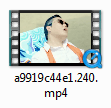 Рис 10. Сохраненное видео с «ВКонтакте» На этом урок «Как скачать видео с ВКонтакте» завершён, рекомендуем для дальнейшего изучения другие интересные уроки из раздела «ВКонтакте» Если вам понравился данный урок расскажите о нём своим друзьям в социальных сетях, чтобы они тоже смогли узнать и научиться. Для того, чтобы поделиться с друзьями воспользуйтесь ссылками социальных сетей ⇩ |
Последние новости
Последние уроки
Уроки по категориям
Новости по категориям
Статьи про IT
Поделиться материалом
|